Pobierz sterownik ASUS WiFi
jeśli połączenie Wi-Fi komputera ASUS nie działa poprawnie lub jeśli chcesz zachować go w dobrym stanie, zaktualizuj sterownik karty bezprzewodowej.
aby zaktualizować sterownik ASUS WiFi
Poniżej przedstawiono dwie metody, które mogą pomóc w aktualizacji sterownika karty bezprzewodowej na komputerze ASUS.
- pobierz Sterownik z oficjalnej strony ASUS
- zaktualizuj sterownik karty bezprzewodowej automatycznie
Metoda 1: Pobierz Sterownik z oficjalnej strony ASUS
sterownik karty bezprzewodowej możesz uzyskać z oficjalnej strony ASUS. Aby to zrobić:
1) Przejdź na oficjalną stronę ASUS, a następnie wyszukaj model komputera.

2) Przejdź do strony pobierania sterowników komputera, a następnie pobierz prawidłowy i najnowszy sterownik karty sieci bezprzewodowej.
3) Otwórz pobrany plik i postępuj zgodnie z instrukcjami wyświetlanymi na ekranie, aby zainstalować go na komputerze.
Metoda 2: automatycznie zaktualizuj sterownik karty bezprzewodowej
jeśli nie masz czasu, cierpliwości lub umiejętności, aby ręcznie zaktualizować sterownik Bezprzewodowy, możesz to zrobić automatycznie za pomocą sterownika Easy.
Driver Easy automatycznie rozpozna Twój system i znajdzie dla niego odpowiednie sterowniki. Nie musisz dokładnie wiedzieć, na jakim systemie działa twój komputer, nie musisz ryzykować pobrania i zainstalowania niewłaściwego sterownika i nie musisz się martwić o popełnienie błędu podczas instalacji.
możesz pobrać i zainstalować sterowniki, korzystając z bezpłatnej lub Pro wersji Driver Easy. Ale w wersji Pro zajmuje to tylko 2 kliknięcia (a otrzymasz pełne wsparcie i 30-dniową Gwarancję Zwrotu pieniędzy):
1) Pobierz i zainstaluj sterownik łatwe.
2) Uruchom sterownik łatwy i kliknij przycisk Skanuj teraz. Driver Easy przeskanuje komputer i wykryje wszelkie problemy ze sterownikami.

3) Kliknij przycisk Aktualizuj obok karty sieci bezprzewodowej, aby pobrać najnowszy i prawidłowy sterownik, a następnie zainstalować go ręcznie. Możesz również kliknąć przycisk Aktualizuj wszystko w prawym dolnym rogu, aby automatycznie zaktualizować wszystkie przestarzałe lub brakujące sterowniki na komputerze(wymaga to Wersji Pro — po kliknięciu przycisku Aktualizuj wszystko zostanie wyświetlony monit o aktualizację).
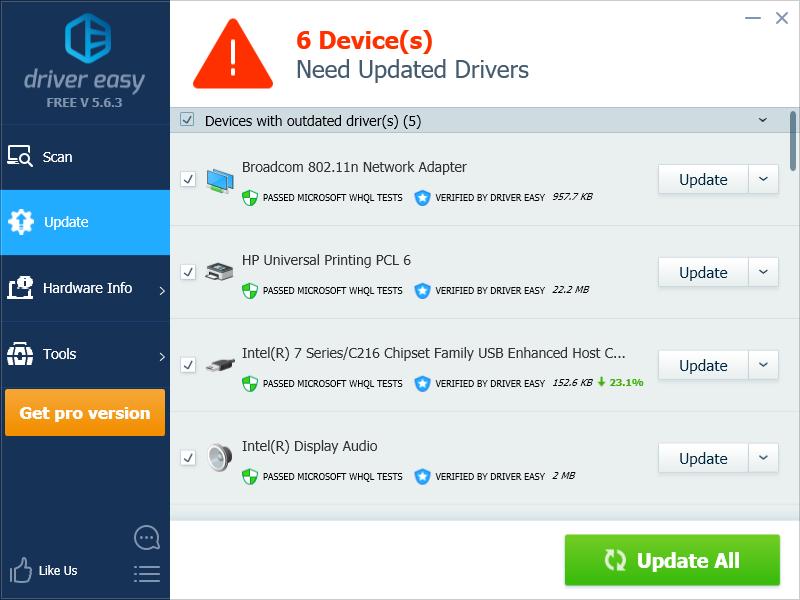
możesz również przeczytać…
jak zabezpieczyć sieć WiFi.
- ASUS
- Windows